माइक्रोसॉफ्ट के फ्लैगशिप उत्पाद, जैसे कार्यालय अनुप्रयोग वर्ड, एक्सेल और, ज़ाहिर है, विंडोज ऑपरेटिंग सिस्टम, बहुत उपयोगी विकास छुपाता है। कभी-कभी उन्हें ढूंढना या गलती से उन पर ठोकर लगाना इतना आसान नहीं होता है। यही कारण है कि, जैसा कि अभ्यास दिखाता है, हममें से प्रत्येक कार्य के केवल एक छोटे से हिस्से का उपयोग करता है, जो सैकड़ों मेगाबाइट कोड में डालता है। यह आलेख लोकप्रिय विंडोज 7 की कुछ छोटी-छोटी विशेषताओं पर चर्चा करता है, जिन्हें आपने शायद नहीं सुना था।
खुली खिड़कियां प्रबंधित करना
विंडोज 7 के कई कार्यों को वैज्ञानिक पोकिंग की विधि से पता चला है। शायद ऑपरेटिंग सिस्टम प्राप्त करते समय आपकी आंखें पकड़े जाने वाले पहले नवाचार टास्कबार की उन्नत विशेषताएं हैं। किसी भी चल रहे एप्लिकेशन या खुली विंडो के आइकन पर इशारा करते हुए, आप इसका छोटा थंबनेल देखेंगे।
पॉप-अप स्केच अपने कई रिश्तेदारों के बीच सही विंडो ढूंढना अधिक आसान बनाता है। टास्कबार कई रोचक कीबोर्ड शॉर्टकट का भी समर्थन करता है जो सभी उपयोगकर्ताओं को इसके बारे में नहीं पता:
- कुंजी दबाए रखें पाली, प्रोग्राम आइकन पर क्लिक करने से पहले। यह चयनित एप्लिकेशन की एक प्रति खुल जाएगा।
- वही, लेकिन संयोजन के साथ Shift + Ctrl, व्यवस्थापक अधिकारों के साथ एक नया उदाहरण खोलता है।
- कुंजी दबाए जाने पर एप्लिकेशन आइकन पर क्लिक करें Ctrl आपको खुली खिड़कियों के एक समूह के भीतर स्विच करने की अनुमति देता है।
- संयोग विन + 1 … 9 निर्दिष्ट संख्या के तहत टास्कबार से प्रोग्राम खोलें (स्विच)।
सबसे अधिक संभावना है, आप जानते हैं कि विंडो को पूरे स्क्रीन क्षेत्र में अधिकतम करने के लिए या माउस का उपयोग करके विंडो को आधे डेस्कटॉप से भरने के लिए कैसे करें। एक ही क्रिया केवल कीबोर्ड का उपयोग करके किया जा सकता है:
- दबाएं जीतना और विंडो को पूर्ण स्क्रीन पर विस्तारित करने के लिए ऊपर तीर। संयोग जीतना और नीचे तीर विंडो के प्रारंभिक आकार को वापस कर देगा।
- कुंजी दबाकर जीतना, स्क्रीन के उपयुक्त पक्ष में विंडो को गोंद करने के लिए बाएं या दाएं तीर पर क्लिक करें।
“एक्सप्लोरर” के माध्यम से उन्नत खोज
विंडोज एक्सप्लोरर में पूरे कंप्यूटर पर फाइलों और दस्तावेजों को खोजने के लिए एक अंतर्निहित टूल है। लेकिन क्या आप जानते थे कि “एक्सप्लोरर” को पंप किया जा सकता है ताकि खोज वेब स्रोतों से की जा सके? ऐसा करने के लिए, आपको OpenSearch मानक के साथ संगत किसी भी सर्वर के लिए खोज कनेक्टर को डाउनलोड और इंस्टॉल करना होगा। संघीय खोज कनेक्टर गैलरी पृष्ठ पर जाएं और ओएसडीएक्स एक्सटेंशन के साथ फ़ाइल अपलोड करें।
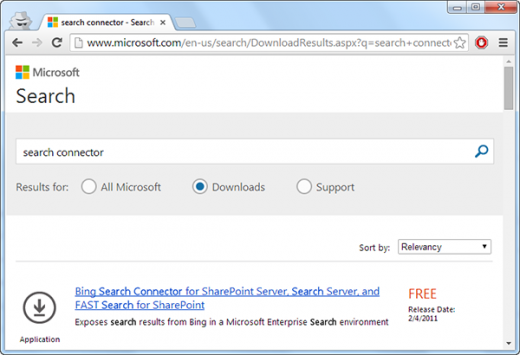
आपको खोज कनेक्टर स्थापित करने की अनुमति की आवश्यकता होगी।
खोज कनेक्टर विंडोज विंडो के बाएं नेविगेशन फलक में प्रदर्शित किया जाएगा। कनेक्टर पर क्लिक करें, और आपके खोज प्रश्न इसका उपयोग कर बनाए जाएंगे।
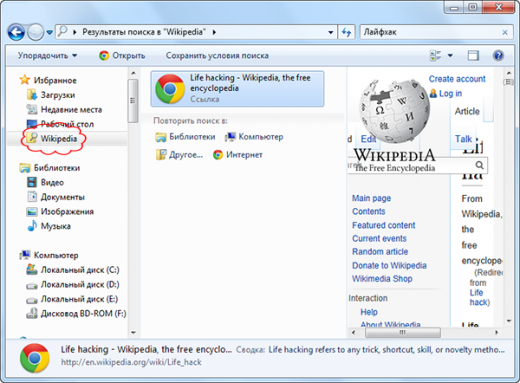
“एक्सप्लोरर” का पूर्वावलोकन करने का विकल्प शामिल करना न भूलें, इसलिए यदि आप सुझाए गए लिंक पर जाने के लायक हैं तो आप स्पष्ट होंगे।
समस्या साझा करना
क्या आपने विंडोज वातावरण में चल रहे अनुप्रयोगों के साथ विभिन्न समस्याओं का सामना किया है? बेशक, हाँ! लेकिन उनके दावों के सार की उंगलियों पर व्याख्या करना या अन्य लोगों की लंबी शिकायतों को समझना बहुत मुश्किल है, उनकी आंखों के सामने पूरी तस्वीर नहीं है। आय विभिन्न नेटवर्क संसाधनों या सॉफ़्टवेयर से आ सकती है जो रिमोट कंप्यूटर पर स्क्रीन का स्थानांतरण प्रदान करती हैं। लेकिन आप शायद नहीं जानते कि विंडोज स्वयं ही ऐसा अवसर प्रदान करता है।
“स्टार्ट” मेनू खोलें और क्वेरी दर्ज करें “त्रुटि को पुन: उत्पन्न करने के लिए रिकॉर्ड चरण“.
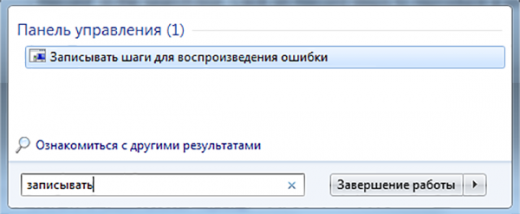
नतीजतन, एक सरल उपकरण खुलता है, प्रत्येक उपयोगकर्ता चरण को ठीक करता है।

रिकॉर्ड करें, इसे एक सार्वभौमिक ज़िप संग्रह में सहेजें और इसे एक विशेषज्ञ को भेजें। व्यवस्थापक या सिर्फ एक अनुभवी व्यक्ति को आपके कार्यों के अनुक्रम वाली एक रिपोर्ट दिखाई देगी।
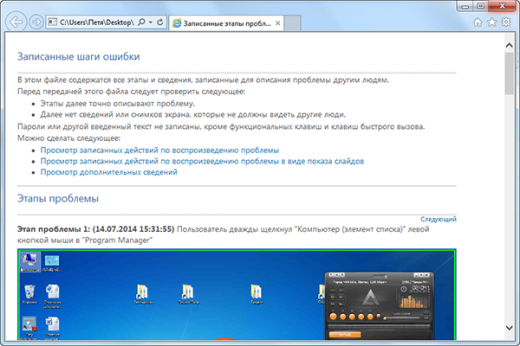
बहुत ग्राफिक और बस, क्योंकि सभी जोड़-विमर्श चरणों में दर्ज किए जाते हैं और स्क्रीन के स्क्रीनशॉट के साथ पूरक होते हैं।
भगवान का तरीका
चुटकुले के बिना। आप विंडोज का पूरा स्वामी बन सकते हैं। एक नया फ़ोल्डर बनाएं और इसे नाम दें:
गॉडमोड। {ED7BA470-8E54-465E-825C-99712043E01C}
आपकी सेवा में 270 अनुकूलन विकल्प हैं।
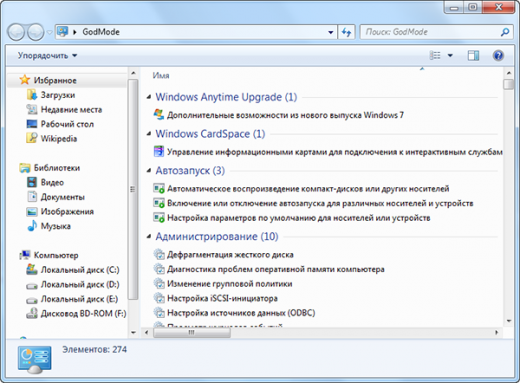
प्रस्तावित सेटिंग्स में से एक फिसलने में उचित समय लगेगा। चलने के लिए कहाँ जाना है!
कार्य इतिहास की स्थिरता
सिस्टम की विश्वसनीयता लॉग आपको एक निश्चित अवधि के लिए हार्डवेयर और सॉफ्टवेयर के साथ मौजूदा समस्याओं का व्यक्तिगत मूल्यांकन करने की अनुमति देता है।
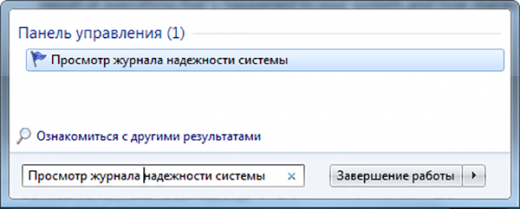
लॉग में एप्लिकेशन त्रुटियों, विंडोज त्रुटियों, चेतावनियों और विभिन्न समस्याओं की एक सूची शामिल है जो दृश्य समयरेखा में कम हो गई हैं।
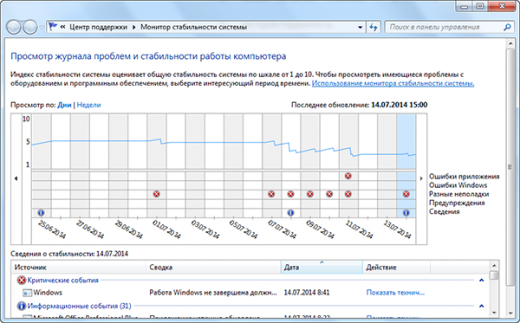
तिथियों पर जाएं और प्रत्येक समस्या के तकनीकी डेटा से परिचित हो जाएं। लॉग का उपयोग करके आप बस उस दिन के साथ ऑपरेटिंग सिस्टम की गिरावट की तुलना करेंगे जब आपने इंटरनेट से अविश्वसनीय रूप से खड़े ड्राइवर स्थापित किए थे, उदाहरण के लिए।
डेटा सफाई
क्या आपको एक अनाम पत्र मिला है जिसमें कहा गया है कि एफएसबी अधिकारी आपसे मिल रहे हैं? विशेष सॉफ़्टवेयर को खोजने और डाउनलोड करने में समय बर्बाद न करें जो आपके गोपनीय डेटा को सुरक्षित रूप से साफ़ करता है। विंडोज़ में, इन उद्देश्यों के लिए एक कर्मचारी उपकरण है।
आइए खुद को याद दिलाएं कि फ़ाइलों या फ़ोल्डर्स को हटाने से केवल इस डेटा पर कब्जा कर लिया गया डिस्क स्पेस साफ़ हो जाता है। साइट जारी की गई है और भविष्य के उपयोग के लिए उपलब्ध हो गई है। आपकी हार्ड ड्राइव पर निम्न-स्तर की पहुंच के साथ काम करने के लिए विशेष कार्यक्रम “हटाए गए” डेटा को पुनर्स्थापित कर सकते हैं।
फ़ाइल पुनर्प्राप्ति को रोकने के लिए सिफर उपयोगिता मुक्त स्थान को ओवरराइट करती है।
कमांड प्रॉम्प्ट चलाएं और इस तरह की एक क्वेरी टाइप करें:
सिफर / डब्ल्यू: ड्राइव अक्षर: \ फ़ोल्डर का नाम
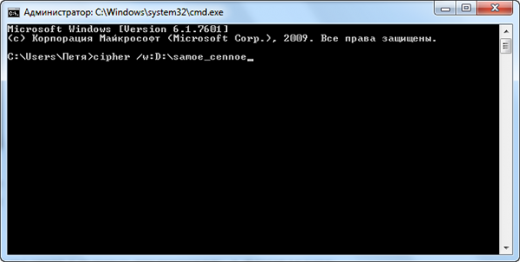
प्रक्रिया की लंबाई ओवरराइट किए जा रहे डेटा की मात्रा पर निर्भर करती है। इसलिए, शायद आपके पास रक्षा रखने के लिए अभी भी कुछ समय है।
निष्कर्ष
एक उच्च संभावना है कि विंडोज परिवार के सबसे छोटे भाई में माना जाता है कि इसकी आठवीं संस्करण – माना जाता है। यदि ऐसा है, तो कृपया टिप्पणियों में मुझे बताएं।
और आप विंडोज के कम ज्ञात कार्यों का नेतृत्व कर सकते हैं?
